- Автор Jason Gerald [email protected].
- Public 2024-01-19 22:13.
- Акыркы өзгөртүү 2025-01-23 12:25.
1976 -жылы биолог Ричард Доукинс "mimeme" (же "meme") терминин маданий жугуунун бирдиги катары кыскача аныктаган. Бул термин маданиятта бир адамдан экинчисине тараган түшүнүк, идея, жүрүм -турум, стиль же колдонуу катары чечмеленет. Интернетте мемдер, адатта, социалдык тармактарда жайылган кызыктуу жазуулары бар сүрөттөр же видеолор түрүндө келет. Интернет мемдер ар кандай стилде келет. Бул wikiHow сизге негизги интернет мемди кантип түзүүнү үйрөтөт.
Кадам
Метод 1 2: Мемдерди түшүнүү
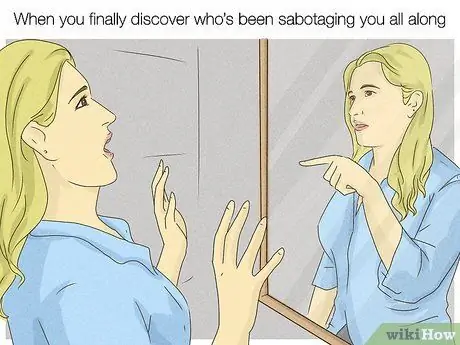
Кадам 1. Жеткиликтүү мемдердин ар кандай түрлөрүн карап көрөлү
Мемдердин көптөгөн ар кандай категориялары бар. Ар бир интернет субкультурасынын өзүнүн мем стили бар. Бул жерде мемдердин кээ бир кеңири таралган түрлөрү же стили бар:
-
Салттуу/Классикалык:
Мындай мемдер сиз көп көргөн жана социалдык тармактарда жайылган. Бул мазмун оңой тааныла турган сүрөттөрдү камтыйт (мисалы, кино көрүнүштөрү, атактуулар, мышыктар же вирустук сүрөттөр). Көбүнчө мемдерде учурдагы тенденциялар же акыркы окуялар жөнүндө комментарийлер камтылган.
-
Жана К:
Данк мемдеринде абсурд же контексттен тышкары юмор бар. Адатта, бул мемдер абсурддук жол менен көрсөтүлгөн же көрсөткөн салттуу/классикалык мемдердин пародиясы. Данк мемдери көбүнчө эскирген мемдерди бутага алышат.
-
Edgy:
Бул караңгы комедия сыяктуу мемдер (караңгы юмор) башкаларды таң калтырууга жана социалдык нормаларга "каршы чыгууга" багытталган.
-
Пайдалуу же "пайдалуу":
"Пайдалуу" мемдер, адатта, анча -мынча кычышпайт жана оң же көңүлдү көтөрүүчү билдирүүнү камтыйт.
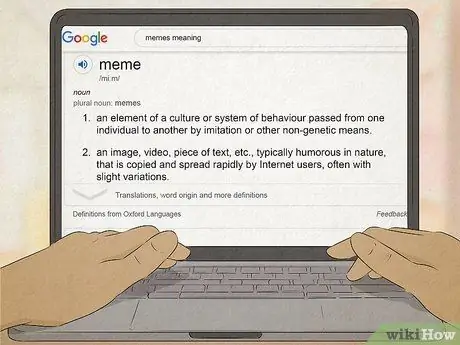
Кадам 2. Мемдин аныктамасы менен таанышып алыңыз
"Мемдер" термини көбүнчө интернет мемдерге карата колдонулат. Интернет -мемдер - бул "типтүү" стили жана сүрөттөмөсү бар сүрөттөр же видеолор, алар ар кандай веб -сайттарда жана социалдык медиада жайылган. Сиз жолуктура турган мемдердин көптөгөн түрлөрү бар, бирок жалпысынан мемдер кайталануучу сүрөттөрдү, стилдерди же мазмунду колдонушат. Мемдер жаргон сөздөрдү, интернет кыскартууларын (мис., "OTW", "BTW", "T2DJ" ж.б.у.с.), смайликтерди же клавиатура сөз айкаштарына да кайрыла алат.
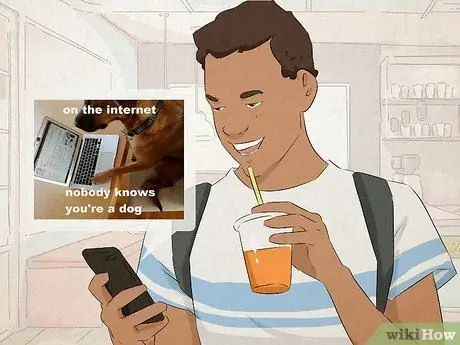
Кадам 3. Мемдин тамашасын түшүнүңүз
Көбүнчө, мемдер популярдуу тенденцияларга же учурдагы окуяларга адамдардын реакциясын шылдыңдоонун бир түрү болуп саналат. Бул юмор сарказмга негизделген. Кээде мемдердин юмору абсурд жана таптакыр маанисиз. Көңүл ачуу же таң калыштуу абал мемдин кырдаалды көрсөтүүсүнөн (же мемдин өзү акылсыздыгынан) келип чыгат.
- Меме юморунун бир мисалы - Тилик тасмасындагы Бу Тежо (2018 -жылы чыгарылган, бирок 2020 -жылы Ютубда бекер жеткиликтүү) вирусунан кийин пайда болгон учурдагы "Bu Tejo" меми. "Bu Tejo" меминде "чечим" идеясын чыгара албаган адамдарды (же "жамынган" наамына татыктуу адамдарды) шылдыңдоо үчүн сарказм бар.
- Абсурд тамашалардын мисалы, видеонун айрым учурларын баса белгилөө үчүн бас ыргытуу эффектин же бурмаланган үндү колдонуу.
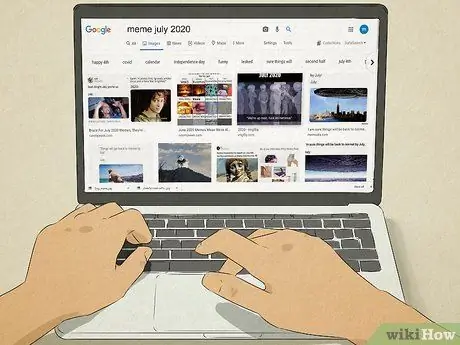
Кадам 4. Кайсы мемдер трендде экенин билип алыңыз
Убакыттын өтүшү менен, популярдуу жана өчүп бараткан мемдердин көптөгөн стилдери же форматтары пайда болду. "Эскирген" сезген мемдерди жасабаңыз. Кайсы түшүнүктөр, форматтар же стилдер модада экенин билүү үчүн жылдын мемдерин издеңиз. Ошондой эле, сиз адатта баш баккан сайттарга башка адамдар жазган мемдерге көз салыңыз. Сиз мемдерди Twitter, Facebook, Instagram, Reddit же 4Chanдан карай аласыз. Ошондой эле, "өлүк" мемдерден качууга аракет кылыңыз. Адамдар аны негизги сүрөт катары колдонбой калганда "мем" "өлдү" деп айтылат (же мем "унутулат"). Redditтеги "r/memes" жана "r/dankmemes" сыяктуу subredditsтен акыркы мемдерди издеп көрүңүз. Мемдердин кээ бир түрлөрү кээде атактуу болуп кетерин унутпаңыз. Бул үчүн, сиз ушул түрдөгү мемдерди жасоого аракет кылсаңыз болот. Мисалы, "жашоонун кастасы" меми (Solo Leveling аңгемесинен алынган) бир нече жума бою трендде болгон.
- Мисалы, пандемиядан улам 2020 -жылы болгон төмөндөө жөнүндө ар кандай мемдерди алуу үчүн Google'га 2020 -жылдын июнь айы деген издөө ачкычын терсеңиз болот. Кээ бир мемдерде бул чөгүү чоң кырсык же апокалипсис менен аяктаганга чейин начарлап баратканы көрсөтүлгөн.
- knowyourmeme.com - мем темаларынын каталогун камтыган, ошондой эле мемдин келип чыгышы жана анын популярдуулугунун мисалдары боюнча толук түшүндүрмөлөрдү берген пайдалуу булак.
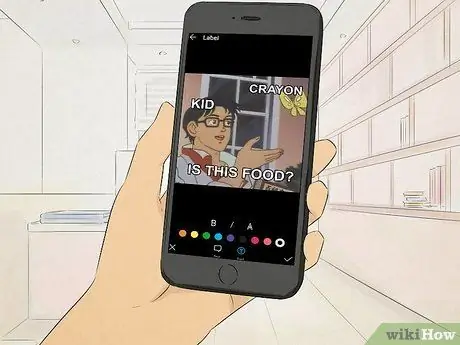
Кадам 5. Башка мем же вирустук сүрөттү/видеону мемиңизге шилтеме катары колдонуңуз
Мемдерди түзүүдө популярдуу окуяларга, китептерге, кинолорго, видео оюндарга жана башка мазмунга шилтемелер сиздин мемдердин комедиялык баалуулугун жогорулатат.
Мисалы, кинодогу популярдуу көрүнүштөр көбүнчө окуяга реакцияны көрсөтүү үчүн колдонулат. Популярдуу сүрөттөргө Вилли Вонканын каарманы, анын текебер күлкүсү, Фрайдын көзүн кыскан мүнөзү жана тепкичте бийлеген Джокер кирет
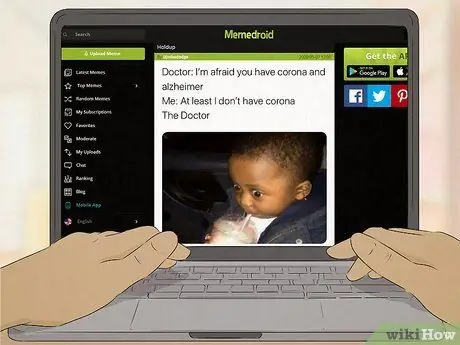
Кадам 6. Эки карама -каршы атрибуттарды бириктирүү
"Нейтралдуу" сүрөттү ачык текст (же тескерисинче) менен жупташтырып, мемге кызык жана абсурд карама -каршылыкты түзүңүз. Абсурддун бул түрү көбүнчө вирустук мемдердин өзгөчөлүгү болуп саналат.
Мисалы, сиз мышыктын сүрөтүн тамашаны камтыган тамаша менен айкалыштырып, абсурддук обон жаратсаңыз болот
Метод 2ден 2: Меме түзүү
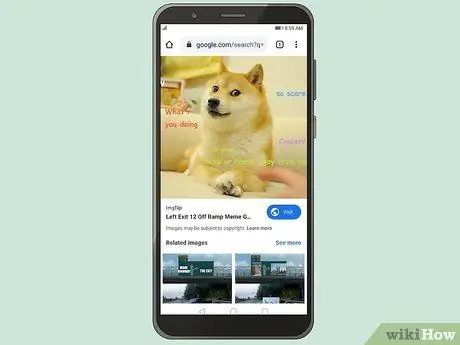
Кадам 1. Негизги сүрөт катары колдонула турган сүрөттү табыңыз
Көпчүлүк мемдер сүрөттөргө негизделген. Сиз билдиргиси келген билдирүүнү чагылдырган сүрөттү же видеону тандап алыңыз. Сиз кинодо актердун реакция көрүнүшүн, социалдык тармактагы акылсыз билдирүүнүн скриншотун же коомдук ишмердин сүрөтүн колдонсоңуз болот. Сиз жанаша көрсөтүлгөн эки же андан көп сүрөттөрдү колдоно аласыз.
- Сиз каалаган же ойлонгон сүрөттү табуу жана жүктөө үчүн Google Сүрөттөрдү колдонсоңуз болот.
- Ошондой эле видеолордон, оюндардан же социалдык медиадан скриншот тартуу үчүн компьютериңизде, мобилдик түзмөгүңүздө же планшетиңизде экранды тартуу мүмкүнчүлүгүн колдоно аласыз.
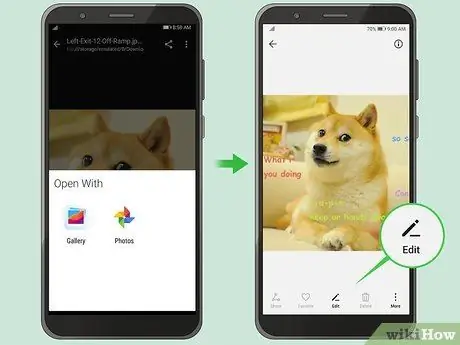
Кадам 2. Сүрөттү түзөтүү программасында ачыңыз
Мемдерди түзүү үчүн татаал программаларды колдонуунун кажети жок. Сүрөттөргө текст кошууга мүмкүндүк берген программа жетиштүү болот. Windows жана Mac компьютерлеринде, ошондой эле iPhone, iPad жана Android телефондорунда жана планшеттеринде фото түзөтүү программалары бар, алар сиз үчүн пайдалуу. Кааласаңыз, Photoshop сыяктуу өнүккөн программаны жүктөп алсаңыз болот. Мобилдик түзмөктөр үчүн сиз Memeatic сыяктуу колдонмону колдоно аласыз.
-
Windows:
Windows демейки программа катары MS Paint менен келет. Сиз муну сүрөттөргө текст жана дудл кошуу үчүн колдоно аласыз. MS Paintти ачыңыз, "менюну" чыкылдатыңыз Файл жана тандаңыз " Ачуу "MS Paintте сүрөттү ачуу үчүн.
-
Mac:
Сүрөттү стандарттык "Алдын ала көрүү" колдонмосунда ачыңыз. Андан кийин, түзөтүү же белгилөө куралдарын ачуу үчүн маркердин учу сөлөкөтүн басыңыз.
-
iPhone жана iPad:
Сүрөттү "Камера Ролл" же Фото папкасынан ачыңыз. Тийүү " Түзөтүү "Экрандын жогорку оң бурчунда. Андан кийин, экрандын жогорку оң бурчундагы үч чекиттүү сөлөкөттү (“…”) тандаңыз. Тийүү " Белгилөө "Түзөтүү/белгилөө куралдарын көрсөтүү үчүн.
-
Android телефондор жана планшеттер:
Сүрөттү Галерея колдонмосунда ачыңыз. Белгилөө же түзөтүү куралдарын көрсөтүү үчүн экрандын астындагы карандаш сүрөтчөсүнө тийип коюңуз.
-
Сүрөттү өркүндөтүү:
Эгерде сиз дагы өнүккөн сүрөттөрдү түзөткүңүз келсе, Photoshopко акысыз альтернатива болгон Adobe Photoshop же GIMPти колдонуңуз. Сиз ошондой эле iPhone, iPad жана Android телефондоруна жана планшеттерине акысыз жеткиликтүү Photoshop Express колдоно аласыз. Autodesk SketchBook - бул iPhone, iPad жана Android телефондору жана планшеттери үчүн күчтүү өнүккөн фото түзөтүү программасы.
-
Meme генератор колдонмо:
Сүрөт түзөтүү программаларынан тышкары, мемдерди түзүү үчүн атайын иштелип чыккан көптөгөн колдонмолор бар. Imgur Meme Generator-бул веб-браузер аркылуу колдоно турган абройлуу веб-тиркеме. ImgFlip Meme Generator - бул браузериңизден кире турган дагы бир колдонмо. Ошол эле учурда, Meme Generator - бул iPhone, iPad жана Android телефондору менен планшеттери үчүн акысыз колдонмо.
-
Видео түзөтүү:
Эгерде сиз статикалык сүрөттөрдүн ордуна видеолорду колдонууну кааласаңыз, анда сизге видео түзөтүү программасы керек болот. Сиз Adobe Premiere Pro же Final Cut сыяктуу кымбат видео түзөтүү программасын колдонуунун кажети жок жана Windows Movie Maker, InShot же Wondershare Filmora сыяктуу бекер видео түзөтүү программасынан пайдалана аласыз. Концепция мурдагыдай эле. Бирок, кыймылсыз сүрөттүн ордуна кыска видеоклипти колдоносуз.
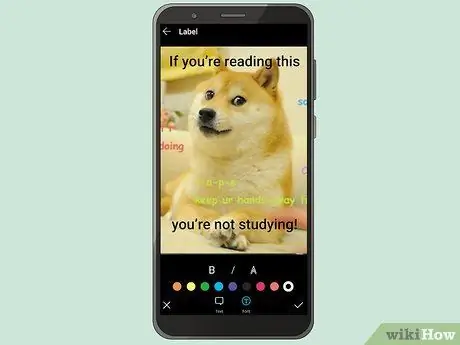
Кадам 3. Сүрөткө текст кошуу
Көпчүлүк видео түзөтүү колдонмолорунда текст куралы "T" же "A" белгиси менен көрсөтүлөт. Текст куралынын сөлөкөтүн чыкылдатыңыз же таптап, текст кошкуңуз келген жерге тийиңиз. Жалпысынан алганда, сиз сүрөттү үстү жана/же астындагы текстти борбордошуңуз керек. Кыска жана жөнөкөй текстти колдонуңуз.
- IPhone жана iPadде, экрандын ылдый жагындагы плюс белгисин ("+") таптап, " Текст "Текст куралына кирүү үчүн. Текст талаасына тийип, тандаңыз " Түзөтүү ”Тилкесиндеги текстти түзөтүү үчүн.
- IPhone, iPad жана Android түзмөктөрүндө текст талаасын каалаган жерине жылдыруу үчүн тийип, сүйрөңүз.
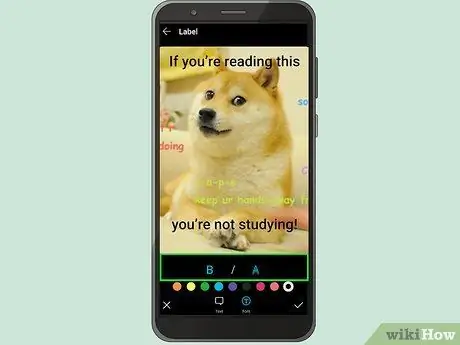
Кадам 4. Тексттин шрифтин тандаңыз
Тексттин шрифтин тандоо үчүн шрифт параметрлери ачылуучу менюсун колдонуңуз. Мемдерде эң көп колдонулган шрифт - бул Impact. Бул шрифт тайманбас жана окууга оңой. Эгер сиз колдонуп жаткан колдонмодо жок болсо, Arial же Helvetica сыяктуу башка жоон sans-serif шрифтин колдонуңуз.
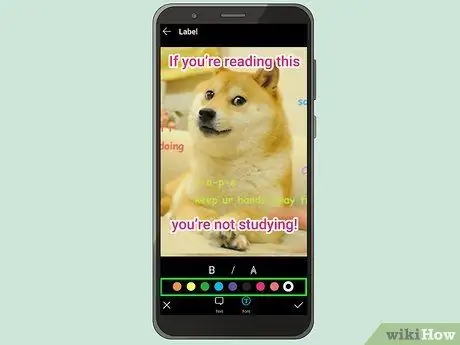
Кадам 5. Текст түсүн тандаңыз
Шрифт түсүн тандоо үчүн түс тандоолорунун бирин чыкылдатыңыз же таптаңыз. Шрифт окурман жана фон сүрөтүнөн так көрүнүп турганын текшериңиз. Жалпысынан алганда, кара же ак текстти тандоо жакшы. Эгер бар болсо, кара схемасы бар ак текстти тандаңыз.
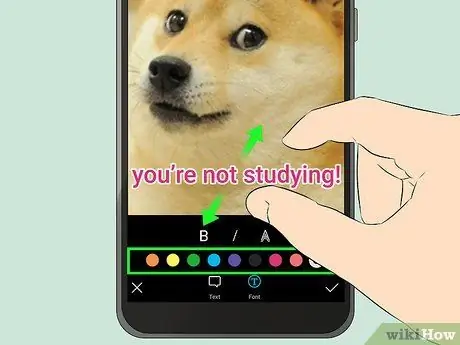
Кадам 6. Шрифт өлчөмүн тандаңыз
Текстти чоң жана жоон кылып, сүрөттүн бөлүктөрүн белгилөө үчүн текстти колдонбосоңуз, аны сүрөттүн жогорку жана/же ылдый жагынын ортосуна коюңуз. Тексттин өлчөмүн тандоо үчүн ариптин өлчөмү ачылуучу менюсун колдонуңуз. IPhone, iPad жана Android түзмөктөрүндө текст талаасын баш бармагыңыз менен сөөмөйүңүз менен тийгизип, анан тексттин өлчөмүн өзгөртүү үчүн манжаларыңызды бөлүп коюңуз.
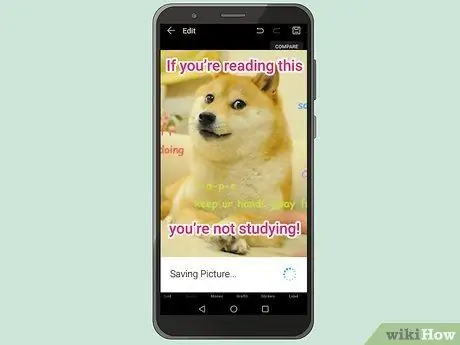
Кадам 7. мемди сактоо
Сүрөттү түзөтүп бүткөндөн кийин, " Сактоо "же" Бүттү Сүрөттү сактоо үчүн смартфонуңузда же планшетиңизде. Эгерде сиз компьютер колдонуп жатсаңыз, чыкылдатыңыз " Файл ", ээрчип" Сактоо " Сүрөт файлынын атын териңиз жана " Сактоо ”.
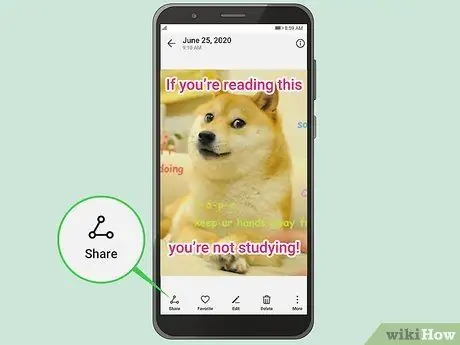
Кадам 8. түзүлгөн мем бөлүшүү
Мемдер түзүлүп бүткөндөн кийин, мазмунуңузду бөлүшүп, вирусту жайылтыңыз. Жаңы социалдык медиа постун же веб форумду түзүңүз. Сүрөттү же видеону тиркөө үчүн опцияны чыкылдатыңыз же тийиңиз. Сүрөттөрдү жүктөп, адамдардын реакциясын көрүңүз.






